- เมื่อคุณมีปัญหากับ HBO Max ที่ช้า คุณควรพิจารณาเริ่มต้นใหม่ เนื่องจากการรีบูตอย่างง่ายจะทำหน้าที่เป็นการรีเซ็ตขนาดเล็กสำหรับอุปกรณ์ของคุณ
- การเชื่อมต่ออินเทอร์เน็ตไม่ดี ข้อบกพร่องบนอุปกรณ์หรือเบราว์เซอร์ของคุณ และไฟล์การติดตั้งที่เสียหายเป็นสาเหตุหลักที่ทำให้ HBO Max ทำงานช้า
- แนวทางปฏิบัติที่ดีที่สุดคือลองสตรีมเนื้อหาบนอุปกรณ์อื่นเพื่อแยกแยะข้อผิดพลาดในอุปกรณ์สตรีมมิงหลักของคุณ
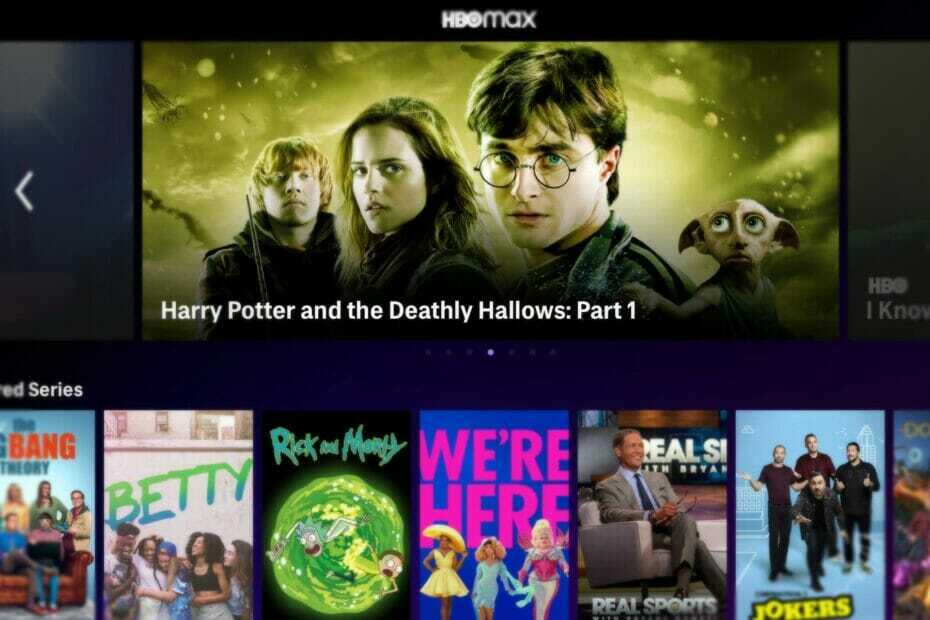
- เข้ากันได้กับทุกอุปกรณ์
- สตรีมบนอุปกรณ์สี่เครื่องพร้อมกัน
- การปรับตัว 4K UHD
- เสียง Dolby Atmos สำหรับอุปกรณ์ที่รองรับ
- คุณสมบัติการดูแบบกลุ่ม
เฉพาะสัปดาห์นี้ ลด 75%!
ฟรี 2 เดือนสำหรับแผน 1 ปี
Disney+ เข้าถึงได้ง่ายทั้งจากที่บ้านและระหว่างเดินทาง และเหมาะกับผู้รับชมทุกประเภทด้วยเนื้อหาคุณภาพสูงทุกประเภทและทุกยุคทุกสมัย
HBO Max เปิดให้บริการมาเกือบหนึ่งปีแล้ว บริการสตรีม OTP ที่ดำเนินการโดย WarnerMedia ช่วยให้ลูกค้าสามารถดูตอนและภาพยนตร์จาก Summit Entertainment, WarnerMedia, 20th Century Studios, Universal Pictures และบุคคลที่สาม สำนักพิมพ์
ไซต์นี้มีโปรแกรมใหม่และเก่ามากมาย รวมทั้งรุ่นใหม่เช่น Space Jam: A New Legacy, The Matrix 4, Dune และซีรีส์ HBO ก่อนหน้าเช่น Chernobyl และ Succession
แม้จะมีแคตตาล็อกเนื้อหามากมาย HBO Max ก็ไม่มีข้อบกพร่อง ผู้ใช้ที่ไม่พอใจจำนวนมากได้รายงานว่าภาพยนตร์ไม่สตรีมอย่างถูกต้องและมักจะสะดุดระหว่างการดูภาพยนตร์เป็นเวลานาน
เราสำรวจประเด็นทั้งหมดเกี่ยวกับสาเหตุที่ HBO Max ของคุณทำงานช้าในบทความนี้
หาก VPN ทำให้เกิดปัญหาความล่าช้า คำแนะนำของเราในการแก้ไขปัญหา HBO Max ไม่ทำงานกับ VPN จะมีประโยชน์
อะไรคือสาเหตุของความล่าช้าใน HBO Max?
อาจมีสาเหตุหลายประการที่ทำให้ HBO Max ของคุณทำงานช้า บางครั้งอาจเป็นปัญหาที่อยู่นอกเหนือคุณ และบางครั้งอาจเกิดจากบางสิ่งที่คุณอาจแก้ไขได้
ต่อไปนี้คือผู้กระทำผิดทั่วไปบางประการ:
- แบนด์วิดธ์ข้อมูลต่ำ
- การเชื่อมต่ออินเทอร์เน็ตไม่ดี
- ข้อบกพร่องบนอุปกรณ์หรือเบราว์เซอร์ของคุณ
- ไฟล์การติดตั้งเสียหาย
- ซอฟต์แวร์ที่ล้าสมัย
อุปกรณ์ที่ช้าบางตัวที่ผู้ใช้รายงาน ได้แก่ Roku, Firestick และ Chromecast แต่ไม่ว่าจะในกรณีใด คำแนะนำต่อไปนี้จะมีประโยชน์
มีการรายงานปัญหาอื่นๆ เกี่ยวกับ HBO Max หรือไม่
- HBO Max โหลดช้า:เมื่อเกิดปัญหานี้ สาเหตุที่เป็นไปได้มากที่สุดคือแคชของคุณ ดังนั้น คุณต้องล้างแคชหรือรีสตาร์ทอุปกรณ์
- HBO Max สตรีมมิ่งช้า: การเชื่อมต่ออินเทอร์เน็ตที่ช้ามักทำให้เกิดปัญหานี้ ดังนั้นตรวจสอบให้แน่ใจว่าการเชื่อมต่อของคุณเสถียร
- HBO Max ช้าบน Samsung TV: มีการรายงานปัญหานี้ในทุกรุ่น ไม่ใช่แค่ Samsung เท่านั้น แต่ถ้าเกิดปัญหานี้ขึ้น การรีสตาร์ทอย่างรวดเร็วเป็นวิธีที่ดีที่สุดในการแก้ไข
ฉันจะแก้ไข HBO Max ได้อย่างไรเมื่อทำงานช้า
1. รีสตาร์ทอุปกรณ์สตรีมมิ่ง
Windows 11
- คลิกที่ เริ่ม เมนูและคลิกที่ พลัง ปุ่ม.
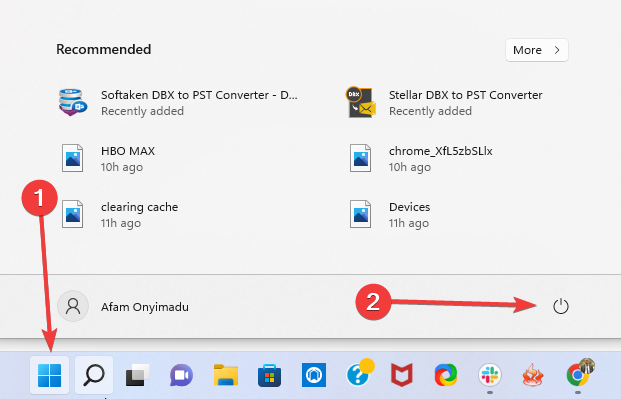
- จากตัวเลือก ให้เลือก รีสตาร์ท และรอให้คอมพิวเตอร์ของคุณปิดและเปิดขึ้นมาใหม่
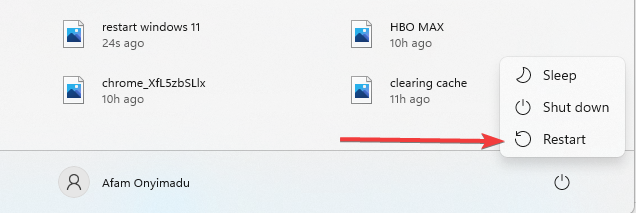
แท่งไฟ
- บนหน้าจอหลักของคุณ คลิกที่ไอคอนการตั้งค่า
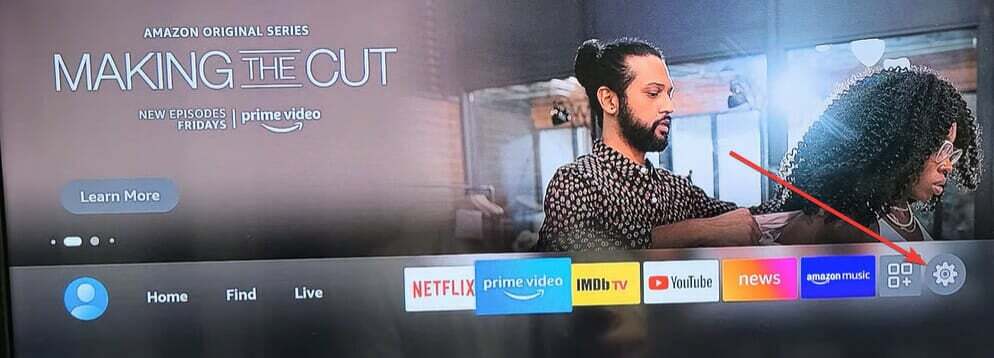
- เลื่อนลงและคลิกที่ My Fire TV
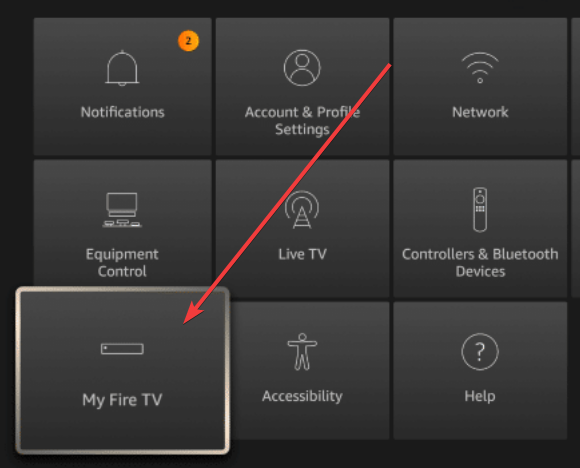
- จากนั้นคลิกที่ รีสตาร์ท ในบานหน้าต่างตรงกลาง
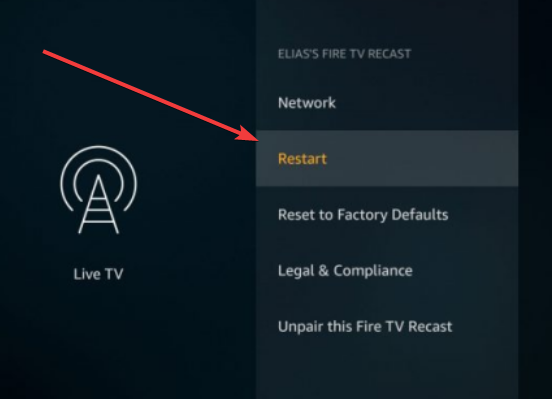
หาก HBO Max ทำงานช้าบน Firestick การรีสตาร์ทอุปกรณ์เป็นวิธีการหนึ่งที่อาจช่วยคุณแก้ไขปัญหาได้
โรคุ
- กด บ้าน ปุ่มบนรีโมทของคุณ
- นำทางไปยัง การตั้งค่า.
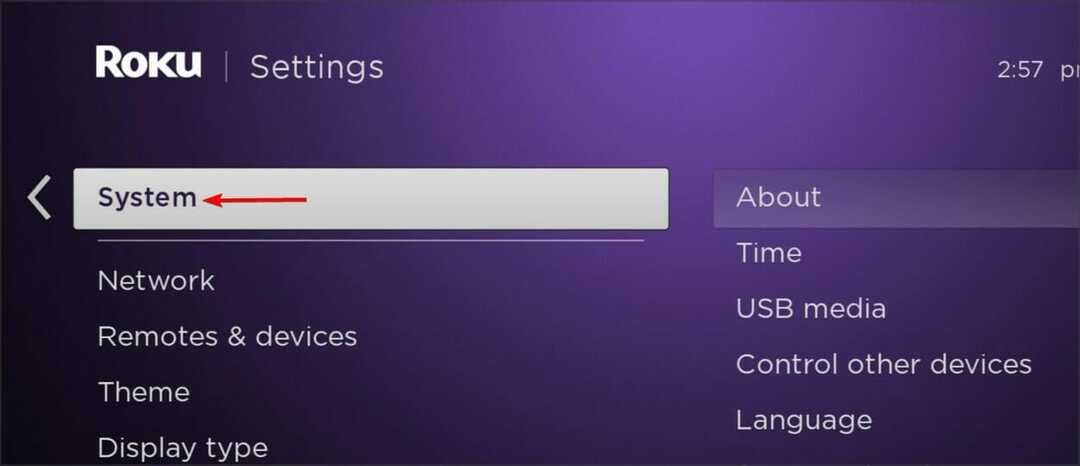
- เลือก เริ่มระบบใหม่.
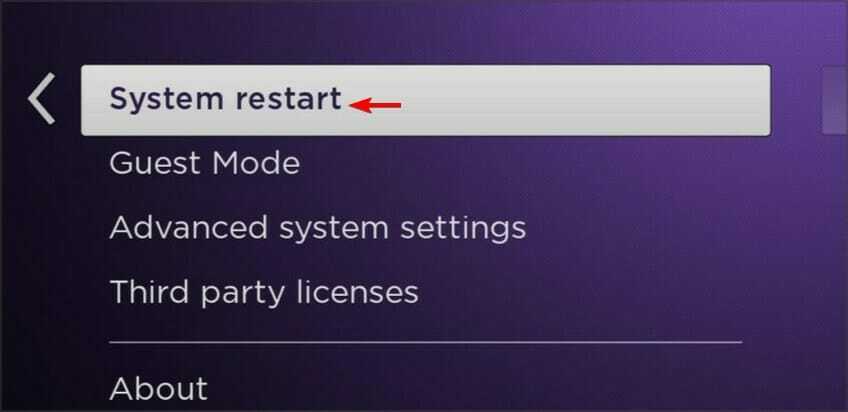
- ตอนนี้เลือก เริ่มต้นใหม่.
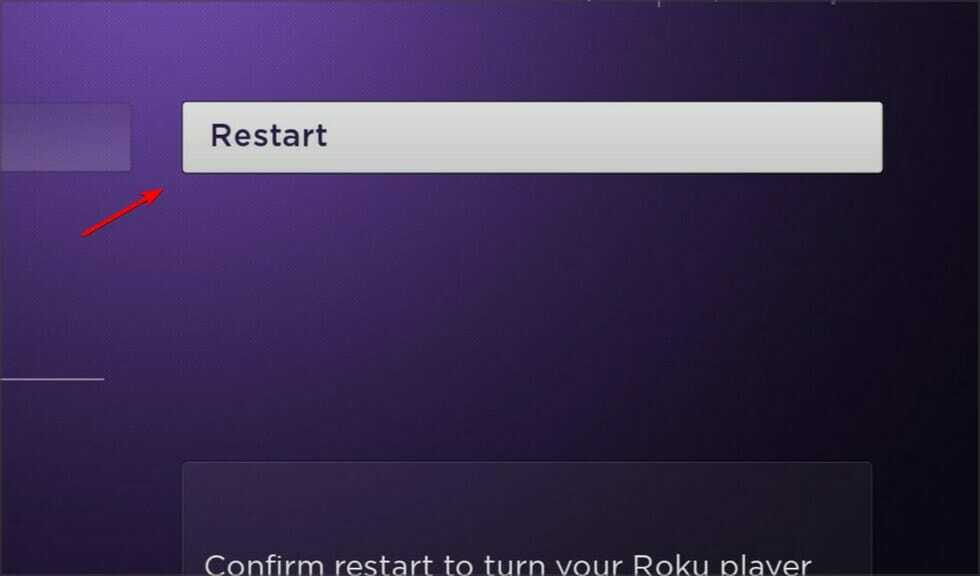
ในกรณีที่ HBO Max ทำงานช้าใน Roku ขั้นตอนเหล่านี้จะช่วยให้คุณรีสตาร์ทอุปกรณ์และหวังว่าจะสามารถแก้ไขปัญหาได้
Chromecast
- เปิด หน้าแรกของ Google แอป.
- เลือกอุปกรณ์ของคุณ
- แตะ เกียร์ ไอคอน.
- เลือก การตั้งค่าเพิ่มเติม และเลือก รีบูต.
การรีสตาร์ทอุปกรณ์ของคุณสามารถช่วยคุณได้หาก HBO Max ทำงานช้าบน Chromecast ดังนั้นอย่าลืมลองใช้ดู
กระบวนการปะทะกันบนอุปกรณ์สตรีมมิ่งหรือโทรศัพท์อาจสร้างปัญหากับ HBO Max เพื่อให้แน่ใจว่าไม่ใช่กรณีนี้ ให้รีบูตอุปกรณ์ที่คุณกำลังสตรีม HBO Max
โปรดทราบว่ากระบวนการรีสตาร์ทของคุณจะเฉพาะกับอุปกรณ์ของคุณ
2. ตรวจสอบการเชื่อมต่ออินเทอร์เน็ตและความเร็ว
คุณสตรีมภาพยนตร์ด้วยความเร็วที่การเชื่อมต่อของคุณอนุญาตเท่านั้น ดังนั้น หากคุณมีปัญหาในการบัฟเฟอร์เมื่อดูบน HBO Max คุณควรตรวจสอบให้แน่ใจว่าการเชื่อมต่ออินเทอร์เน็ตดีเพียงพอและคุณมีสัญญาณ Wi-Fi ที่ดี
ตรวจสอบให้แน่ใจว่าอุปกรณ์สตรีมของคุณอยู่ใกล้เราเตอร์ Wi-Fi ตัวอย่างเช่น คุณอาจนำอุปกรณ์สตรีมมาไว้ใกล้กับเราเตอร์เพื่อดาวน์โหลดเนื้อหา จากนั้นกลับไปที่ตำแหน่งเดิมเพื่อดู
หากต้องการดูวิดีโอ HD บน HBO Max คุณต้องมีการเชื่อมต่อดาวน์โหลดขั้นต่ำ 5 Mbps เราขอแนะนำให้ใช้การเชื่อมต่ออินเทอร์เน็ตที่เร็วขึ้นเพื่อลดการหยุดชั่วคราวที่เกิดจากการใช้อุปกรณ์หลายเครื่องและความผันผวนของเครือข่าย
3. ตรวจสอบให้แน่ใจว่าเซิร์ฟเวอร์ HBO Max ไม่ได้หยุดทำงาน
-
ไปที่หน้า Downtector เพื่อตรวจสอบว่าเซิร์ฟเวอร์หยุดทำงานหรือไม่
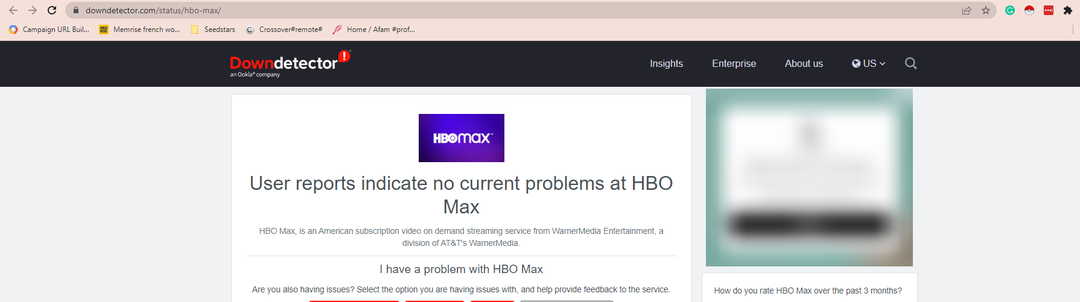
- เลื่อนลงไปที่กราฟเพื่อดูรายงานการหยุดทำงานของ HBO Max ภายใน 24 ชั่วโมง
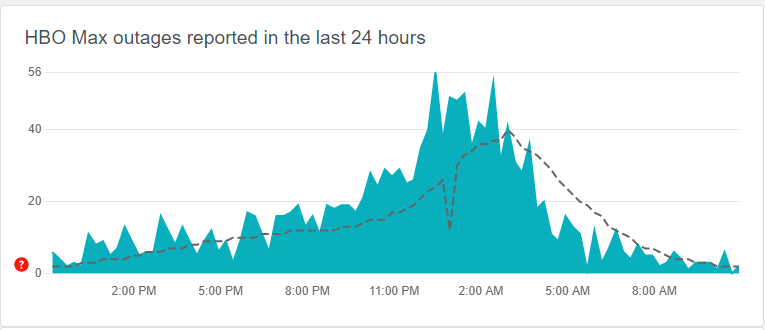
- รายงานปัญหาใดๆ ที่คุณอาจมีกับ HBO โดยคลิกที่ Video Streaming, App หรือ Website
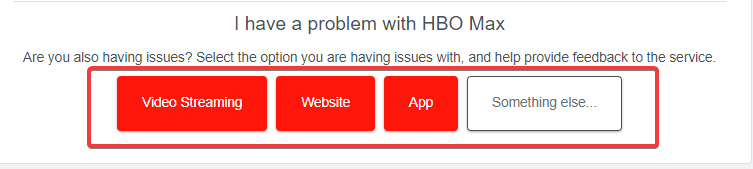
เช่นเดียวกับบริการอื่นๆ HBO Max อาจมีปัญหากับเซิร์ฟเวอร์ ตัวอย่างเช่น คุณอาจถูกขัดขวางไม่ให้ดูวิดีโอจาก HBO Max อย่างราบรื่นหากเซิร์ฟเวอร์ของบริการสตรีมอยู่ภายใต้การบำรุงรักษา การเล่นวิดีโออาจเริ่มสะดุดและซบเซา
สิ่งสำคัญคือต้องยืนยันว่าเซิร์ฟเวอร์ของบริษัทออฟไลน์อยู่หรือไม่ นอกเหนือจากการบำรุงรักษาและข้อบกพร่องอื่น ๆ เซิร์ฟเวอร์ HBO Max อาจประสบปัญหาการหยุดชะงักหากบริการกำลังเปิดตัวโปรแกรมหรือการแสดงใหม่และมีผู้ใช้เกินพิกัด
4. ดูการแสดงอื่น
เมื่อคุณเห็นภาพกระตุกและล่าช้าเมื่อดูซีรีส์ HBO Max ให้ลองกลับไปที่ไลบรารีสื่อของคุณและเล่นแบบสุ่มชื่อเรื่อง
วิธีนี้ช่วยให้คุณระบุได้ว่าปัญหาดังกล่าวส่งผลกระทบต่อทั้งแพลตฟอร์มหรือจำกัดเฉพาะละครและภาพยนตร์บางเรื่องเท่านั้น ดำเนินการตามแนวทางอื่นหากคุณพบว่าเนื้อหาไม่ช้าหรือล้าหลัง
5. ยืนยันว่าอุปกรณ์ของคุณได้รับการสนับสนุน
- เยี่ยมชมหน้า HBO Max อย่างเป็นทางการ เพื่อดูว่าอุปกรณ์ของคุณรองรับหรือไม่
- ภายใต้ เลือกประเภทอุปกรณ์ เมนู เลือกประเภทอุปกรณ์ของคุณ
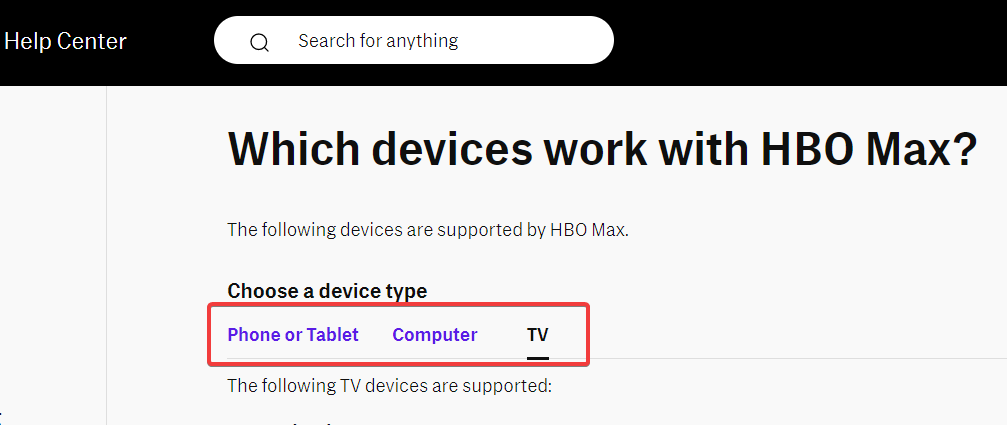
- คลิกที่เครื่องหมายบวก (+) เพื่อขยายตัวเลือกที่สอดคล้องกับอุปกรณ์ของคุณและดูว่าเข้ากันได้หรือไม่
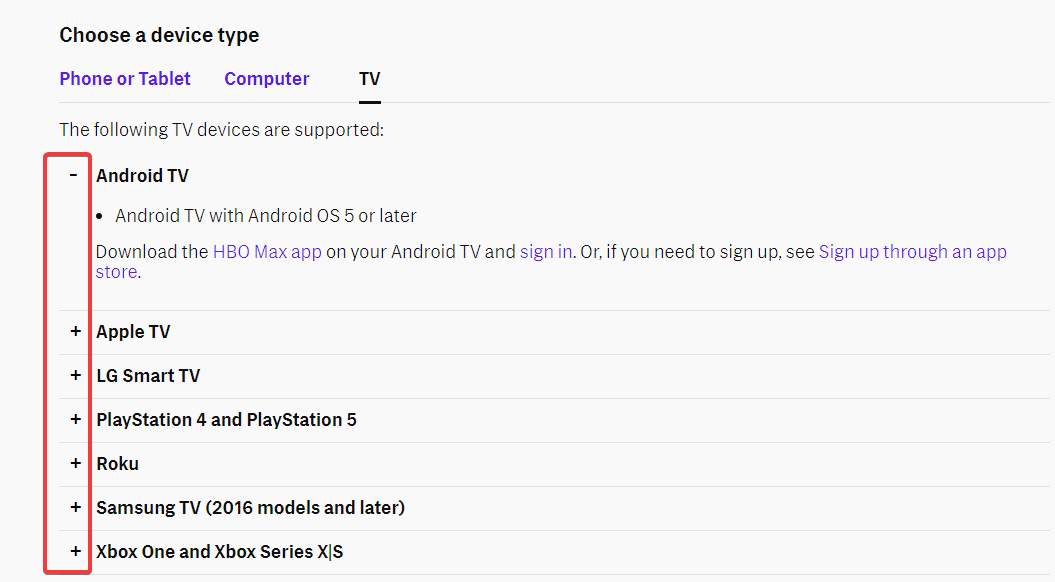
คำอธิบายอีกประการหนึ่งว่าทำไม HBO Max ของคุณยังคงทำงานช้าอยู่เนื่องมาจากอุปกรณ์ที่ไม่รองรับ แพลตฟอร์ม HBO Max เข้ากันได้กับระบบปฏิบัติการต่างๆ แต่ไม่ใช่กับทุกอุปกรณ์ที่ทำงานบนระบบปฏิบัติการเหล่านั้น
เคล็ดลับจากผู้เชี่ยวชาญ: ปัญหาพีซีบางอย่างแก้ไขได้ยาก โดยเฉพาะอย่างยิ่งเมื่อพูดถึงที่เก็บที่เสียหายหรือไฟล์ Windows ที่หายไป หากคุณกำลังมีปัญหาในการแก้ไขข้อผิดพลาด ระบบของคุณอาจเสียหายบางส่วน เราแนะนำให้ติดตั้ง Restoro ซึ่งเป็นเครื่องมือที่จะสแกนเครื่องของคุณและระบุว่ามีข้อผิดพลาดอะไร
คลิกที่นี่ เพื่อดาวน์โหลดและเริ่มการซ่อมแซม
หากเป็นกรณีนี้ คุณอาจพิจารณาซื้ออุปกรณ์ใหม่ มิฉะนั้น คุณสามารถดู HBO Max ผ่านเว็บเบราว์เซอร์ได้ตลอดเวลา
6. ออกจากระบบและเข้าสู่ระบบใหม่จากแอพ
- คลิกโปรไฟล์ของคุณที่มุมบนขวาของหน้าจอ
- กดไอคอนการตั้งค่าแล้วเลือก ออกจากระบบ ตัวเลือก.

ใน HBO Max ข้อผิดพลาดและข้อผิดพลาดเป็นครั้งคราวอาจทำให้ข้อมูลบัญชีเสียหาย ในกรณีนี้ เซสชันปัจจุบันอาจมีปัญหาที่ไม่คาดคิด รวมถึงปัญหาที่ล่าช้าจนกว่าข้อมูลผู้ใช้จะได้รับการรีเฟรช การเข้าสู่ระบบใหม่สามารถแก้ไขปัญหานี้ได้
- วิธีแก้ไข HBO Max เล่นไตเติ้ลไม่ได้
- มีข้อผิดพลาดเกี่ยวกับอุปกรณ์ HBO Go มากเกินไปหรือไม่ แก้ไขได้ในไม่กี่ขั้นตอน
- 2 วิธีในการเลี่ยงรหัสข้อผิดพลาด 11 บน Disney Plus
7. ปิด VPN
- เปิด การตั้งค่า แอพโดยใช้ปุ่ม Windows + I ทางลัด
- เลือกเครือข่ายและอินเทอร์เน็ตจากบานหน้าต่างด้านซ้ายแล้วเลือก VPN บนบานหน้าต่างด้านขวา
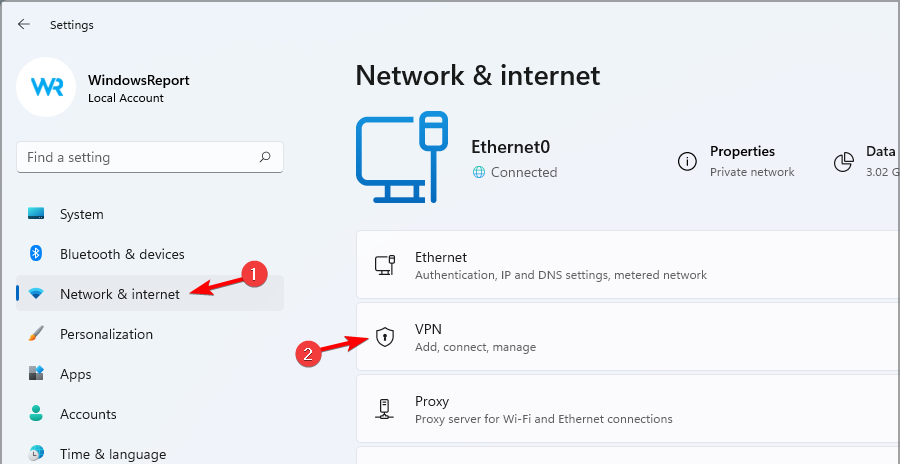
- เลือกการเชื่อมต่อ VPN ของคุณและลบออก
เครือข่ายส่วนตัวเสมือน (VPN) เป็นโปรแกรมที่ปกป้องข้อมูลอินเทอร์เน็ตของคุณและช่วยให้คุณหลีกเลี่ยงข้อจำกัดทางภูมิศาสตร์ของ ISP
พวกเขาทำงานโดยเปลี่ยน IP เริ่มต้นเพื่อปกปิดตำแหน่งจริงของคุณและกรองข้อมูลออกจากอุปกรณ์ของคุณเพื่อปกป้องข้อมูลที่ละเอียดอ่อนเช่นรายละเอียดบัตรเครดิตและบัญชีธนาคาร
ขั้นตอนนี้อาจสร้างความล่าช้าและความไม่เสถียรของเครือข่ายหากคุณไม่ได้ใช้ VPN ที่เชื่อถือได้ ในการแก้ไขปัญหานี้ ให้ปิด Virtual Private Networks ของคุณก่อนที่จะพยายามเข้าถึง HBO Max
อย่างไรก็ตาม ในกรณีนี้ เราแนะนำให้ใช้ VPN ที่น่าเชื่อถือมากขึ้น เช่น อินเทอร์เน็ตส่วนตัวเพื่อปลดบล็อก HBO Max PIA มีซอฟต์แวร์ความปลอดภัยที่มีชื่อเสียงพร้อมเซิร์ฟเวอร์ที่ปรับให้เหมาะกับการสตรีม
หาก HBO Max พบที่อยู่ IP จากเซิร์ฟเวอร์เดียว จะมีตัวเลือกในการแบน PIA สร้างที่อยู่ IP ที่ไม่ซ้ำกัน ช่วยให้คุณหลีกเลี่ยงความแออัดของเซิร์ฟเวอร์และดู HBO Max ที่ความเร็วสูงสุดสำหรับอุปกรณ์ของคุณ
นอกจากนี้ PIA ยังมีความเร็วในการดาวน์โหลดที่ยอดเยี่ยม เนื่องจากมีความสอดคล้องกันของการเชื่อมต่อระหว่างสถานที่ต่างๆ ทำให้คุณสามารถชมภาพยนตร์และรายการทีวีได้โดยไม่เกิดความล่าช้าด้านมัลติมีเดียที่น่ารำคาญ
8. ล้างแคชและคุกกี้ของเบราว์เซอร์
- คลิกที่จุดไข่ปลา (จุด 3 จุด ที่มุมบนขวาของเบราว์เซอร์) เลือก เครื่องมือเพิ่มเติมจากนั้นเลือก ล้างข้อมูลเบราว์เซอร์.
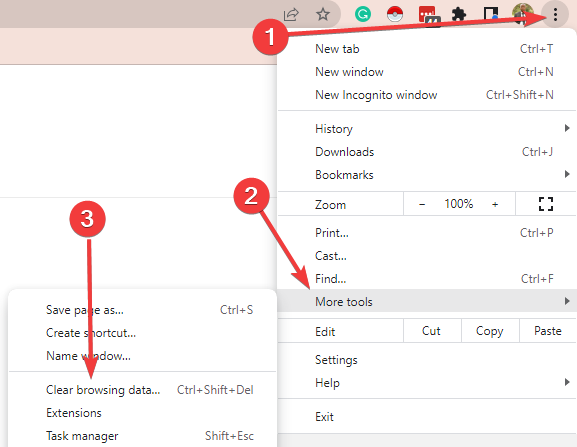
- ภายใต้ ขั้นพื้นฐาน แทป เลือก ประวัติการท่องเว็บ คุกกี้และข้อมูลไซต์อื่นๆ รูปภาพและไฟล์ที่แคชไว้จากนั้นคลิกที่ ข้อมูลชัดเจน ปุ่ม.
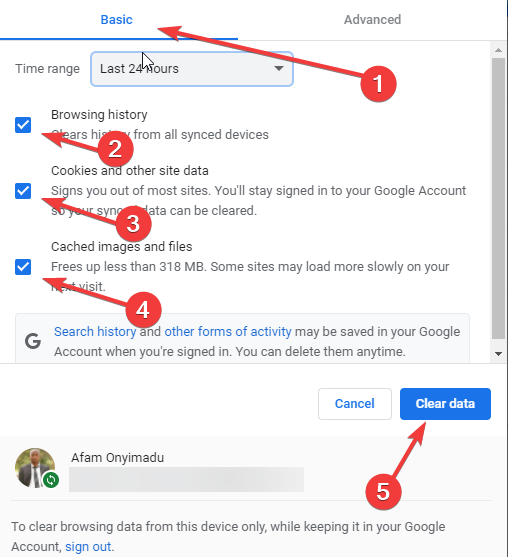
เมื่อเสร็จสิ้น ให้เปิด HBO Max อีกครั้งแล้วลองอีกครั้ง
หากคุณต้องการตัวเลือกขั้นสูงเพิ่มเติมที่ให้คุณเก็บข้อมูลบางส่วนในเบราว์เซอร์ของคุณในขณะที่ทำความสะอาดส่วนที่เหลือ คุณสามารถใช้ยูทิลิตี้เฉพาะเช่น CCleaner.
แอปพลิเคชันประเภทนี้สามารถเรียกใช้การสแกนบนเบราว์เซอร์ของคุณและให้รายงานที่เข้าใจง่ายเกี่ยวกับสิ่งที่คุณสามารถนำออกได้เพื่อเพิ่มพื้นที่ว่างและเพิ่มความเร็วในการโหลดบน HBO Max
9. ปิดการใช้งานส่วนขยายเบราว์เซอร์ของคุณ
- คลิกที่จุดไข่ปลา (จุด 3 จุด ที่มุมบนขวาของเบราว์เซอร์) เลือก เครื่องมือเพิ่มเติมแล้วเลือก ส่วนขยาย.
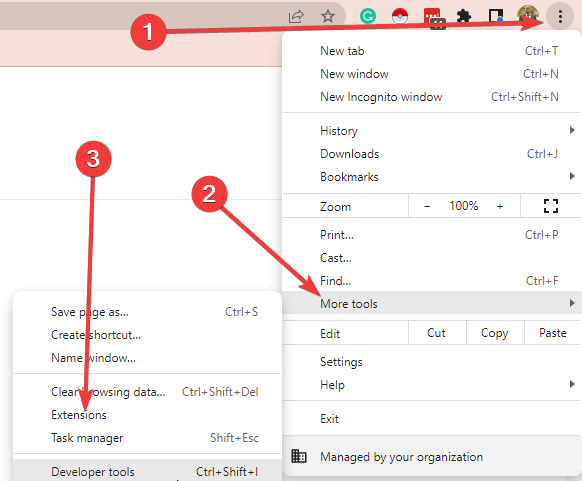
- คลิกสวิตช์ที่ด้านล่างของทุกส่วนขยายที่คุณต้องการปิดใช้งาน
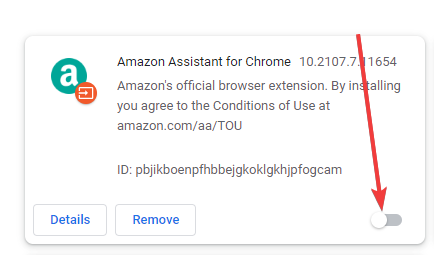
- เมื่อเสร็จสิ้น ให้เปิด HBO Max อีกครั้งแล้วลองอีกครั้ง
ส่วนขยายของเบราว์เซอร์คือโปรแกรม ซึ่งมักจะเป็นแอปของบุคคลที่สาม ที่ปรับปรุงการทำงานของเว็บไซต์หรือเบราว์เซอร์ของคุณ อย่างไรก็ตาม บางครั้งก็เป็นภาระเพิ่มเติมในอุปกรณ์ ซึ่งอาจส่งผลต่อประสิทธิภาพของระบบของคุณ
หากคุณมีปัญหาในการรับชม HBO Max ให้ลองปิดการใช้งานส่วนขยายของเบราว์เซอร์
10. ลองใช้ HBO Max บนอุปกรณ์หรือเบราว์เซอร์อื่น
หากชื่อล่าช้าและช้า ให้ดูว่าวิดีโอที่เล่นบนอุปกรณ์อื่นดีกว่าหรือไม่
หากแอปบน Android หรือ iOS ไม่ทำงาน ให้ลองเปลี่ยนไปใช้แอปของบริการบนอุปกรณ์สตรีมหรือทีวีเพื่อให้แน่ใจว่าไม่มีปัญหากับโทรศัพท์
HBO Max เป็นบริการบนเว็บที่ช่วยให้คุณสามารถดูละครและภาพยนตร์จากคอมพิวเตอร์ของคุณได้ ไม่ว่าคุณจะทำไปแล้วและยังคงมีปัญหากับไคลเอนต์ออนไลน์ของบริการให้ใช้เบราว์เซอร์เช่น โอเปร่า เพื่อเข้าสู่บัญชี HBO Max ของคุณเพื่อดูว่าบัฟเฟอร์หรือช้าหรือไม่
อุปกรณ์ใดบ้างที่ได้รับผลกระทบจากการสตรีมแบบช้า
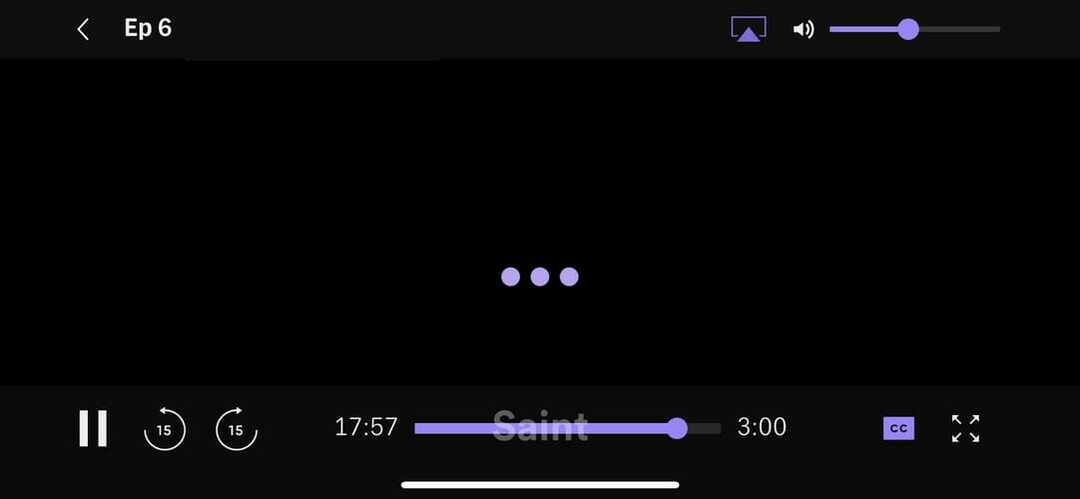
มีอุปกรณ์ให้เลือกมากมายที่เข้ากันได้กับ HBO Max แต่ผู้ใช้บางคนรายงานว่าอุปกรณ์ที่เข้ากันได้เหล่านี้มีความล่าช้าขณะสตรีม
อุปกรณ์สามรายการที่ได้รับผลกระทบ ได้แก่ Roku, Firestick และ Chromecast เพื่อความปลอดภัย อุปกรณ์สตรีม Roku ของคุณควรได้รับการอัปเดตและมี Roku OS 10 เป็นอย่างน้อย เพื่อลดโอกาสในการสตรีมที่ช้า
ใน Chromecast ที่ใหม่กว่า คุณสามารถเลือกใช้การเชื่อมต่ออินเทอร์เน็ตแบบมีสายได้ สิ่งเหล่านี้เร็วกว่าไร้สายมาก
หากคุณได้อ่านบทความนี้มาจนถึงตอนนี้ คุณอาจสามารถแก้ไขปัญหาใดๆ ที่เกี่ยวข้องกับการสตรีมช้าบน HBO Max ได้ โซลูชันและเคล็ดลับเหล่านี้ได้รับการแนะนำเป็นอย่างยิ่งโดยไม่คำนึงถึงอุปกรณ์สตรีมมิ่ง คุณจะสามารถแก้ไขปัญหาได้หาก HBO Max ทำงานช้าบน Chromecast หรืออุปกรณ์อื่นๆ
กรุณาแสดงความคิดเห็นของคุณ; เราต้องการทราบว่าคุณใช้อุปกรณ์ใดในการสตรีม HBO Max และเคล็ดลับใดที่เป็นประโยชน์มากที่สุด
หากคุณต้องการเรียนรู้วิธีแก้ไขปัญหา HBO Go และ HBO Now บนทีวี, Chrome และ Roku คุณจะพบคำแนะนำในการแก้ไขปัญหาที่ดีที่สุดสำหรับ HBO Now / HBO Go ไม่ทำงาน มีประโยชน์มาก.
 ยังคงมีปัญหา?แก้ไขด้วยเครื่องมือนี้:
ยังคงมีปัญหา?แก้ไขด้วยเครื่องมือนี้:
- ดาวน์โหลดเครื่องมือซ่อมแซมพีซีนี้ ได้รับการจัดอันดับยอดเยี่ยมใน TrustPilot.com (การดาวน์โหลดเริ่มต้นในหน้านี้)
- คลิก เริ่มสแกน เพื่อค้นหาปัญหาของ Windows ที่อาจทำให้เกิดปัญหากับพีซี
- คลิก ซ่อมทั้งหมด เพื่อแก้ไขปัญหาเกี่ยวกับเทคโนโลยีที่จดสิทธิบัตร (ส่วนลดพิเศษสำหรับผู้อ่านของเรา)
Restoro ถูกดาวน์โหลดโดย 0 ผู้อ่านในเดือนนี้

![วิธีดูทีวีฝรั่งเศสในสหรัฐอเมริกา [ถ่ายทอดสด]](/f/64821ffe45ef7edbacbfebb36a39cdae.jpg?width=300&height=460)
